Edgeの画面表示した時に、ニュースを表示させないようにすうることができます。表示の種類も何種類か選択することができます。Edgeでニュースを表示させない方法について紹介いたします。
Edgeの画面表示について
Edgeを起動すると、初期設定では画面にニュースが表示されます。ニュースを表示させたくない場合は、設定で変更することができます。
画面の表示ですが、何種類かの設定を行うことができます。
Edgeの画面設定で、次のようにすることができます。
- ニュースを非表示にする
-
クリックしたらニュースを表示する
設定を行うことにより初期画面は検索欄だけが表示され、ニュースが非表示になります。
※説明は、Windows11のPCで行っています。
ニュースの非表示
エッジを起動したら、ブラウザ内の右上の「設定」アイコンをクリックします。
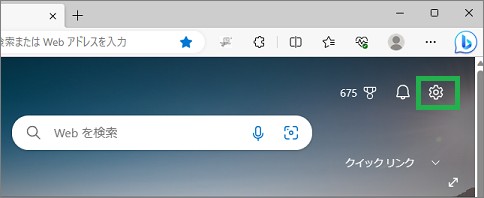
「ページ設定」のメニューが表示されたら「レイアウト」を「シンプル」か「イメージ」にします。
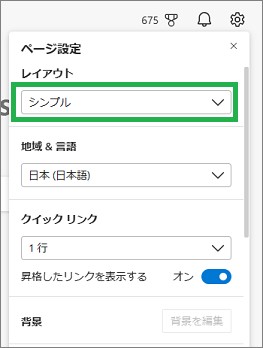
メニューの一番下にある「画面の表示内容」で「ニュースを非表示」を選択します。
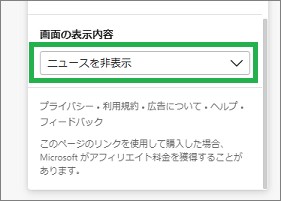
次の画面のように、ニュースが表示されなくなります。
「シンプル」を設定した場合は、次のようなシンプルな画面になります。
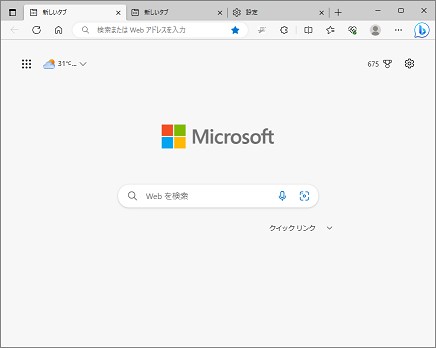
「イメージ」を選択した場合は、画像が表示されます。
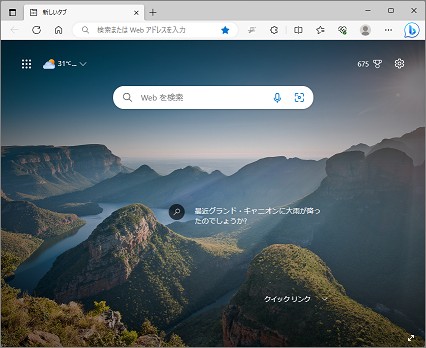
クリックでニュースを表示
初期画面からクリックしてニュースを表示させる設定にすることもできます。
画面の下側に「ニュース」が表示されるので、クリックします。
設定するには、「レイアウト」で「シンプル」、または「イメージ」を選択します。
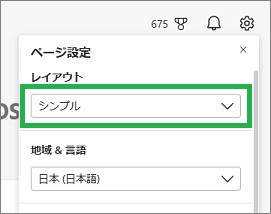
次にメニューの下側にある「画面の表示内容」を「検索結果のみ表示」にします。
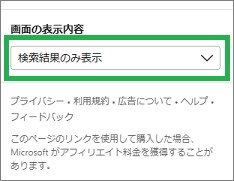
「検索結果のみ表示」に設定すると、画面下側に「ニュース」が表示されます。
「ニュース」クイックすると表示することができます。
また、画面をスクロールすると、マイフィードの内容が表示されます。
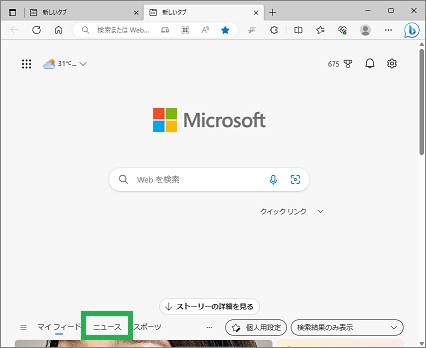
まとめ
Edgeでニュースを表示させない方法について紹介しました。ニュースを表示させたくない場合は、設定することができます。Edgeを表示した時に、ニュースに目が行くので非表示にするのも良いと思います。
読んでいただき、ありがとうございます。
参考になりましたら、幸いです。


